شرایط اخیر بار دیگر ثابت کرد که اتفاقات و بحرانهای غیرمنتظرهای مثل جنگ، حملات سایبری، خرابی دیتاسنترها و… میتواند تهدید بزرگی برای امنیت اطلاعات حیاتی کسبوکارتان باشد؛ البته تا وقتی که برنامهای برای پشتیبانگیری از هاست وردپرس نداشته باشید!
خوشبختانه با تهیه بکاپ از هاست وردپرس، اطلاعات و دادههای سایتتان در امان میماند و حتی اگر مشکلی پیش بیاید که باعث حذف یا آسیبدیدن اطلاعات سایتتان شود، بهسادگی میتوانید همهچیز را به حالت قبل بازیابی کنید.
در این مقاله میخواهیم روشهای مختلف بکاپگیری از هاست وردپرس را آموزش دهیم. اگر امنیت اطلاعاتتان برایتان مهم است، تا پایان این مقاله همراهمان باشید.
منظور از پشتیبانگیری یا بکاپ چیست؟
پشتیبانگیری یا Backup به فرآیند تهیه یک نسخه کپی از دادههای سایت گفته میشود تا در صورت بروز مشکلاتی مانند پاک شدن اطلاعات، خطاهای سیستمی، حملات هکری یا خرابیهای غیرمنتظره، بتوان سایت را به حالت پایدار قبلی بازگرداند.
در واقع بکاپگیری نقش بیمه اطلاعات سایت را دارد و از نابودی کامل آن جلوگیری میکند.
برای تهیه نسخه پشتیبان هم میتوانید بهصورت دستی اقدام کنید، هم بهشکل خودکار از محتویات هاستتان بکاپ بگیرید. در ضمن بسته به نیازتان، میتوانید از کل سایت یا فقط بخشهای خاصی از آن (مثل دیتابیس یا فایلها) بکاپ بگیرید. در کل چند نوع نسخه پشتیبان داریم:
- پشتیبانگیری کامل (فول بکاپ): در این روش، همه دادههای سایت از جمله فایلها، تصاویر، دیتابیس و تنظیمات، در یک نسخه پشتیبان ذخیره میشوند. این نوع بکاپ حجیمتر است، اما بازیابی آن آسانتر و کاملتر خواهد بود.
- پشتیبانگیری افزایشی (Incremental Backup): تنها تغییرات جدیدی که از آخرین بکاپ گرفته شدهاند، ذخیره میشوند.
- پشتیبانگیری تفاضلی (Differential Backup): در این نوع، تمام تغییرات ایجادشده از آخرین نسخه فول بکاپ ذخیره میشوند.
| ⭐ محتوای مرتبط: آموزش بکاپگیری با افزونه Jetbackup |
مزایای پشتیبانگیری منظم از سایت وردپرسی
ببینید، به هر دلیل و اتفاق غیرمنتظرهای ممکن است دادههای سایتتان از بین برود؛ از خطاهای سیستمی و انسانی گرفته تا آلودهشدن به بدافزارها و حملات سایبری و…
در چنین مواقعی، پشتیبانگیری منظم از هاست وردپرس، علاوه بر اینکه دادههای مهمتان را از نابودی نجات میدهد:
- در صورت بروز خطاهای انسانی، حملات هکری یا خرابی سرور، نسخه پشتیبان به شما کمک میکند تا بدون دغدغه، سایت را به حالت قبلی بازگردانید.
- بازیابی اطلاعات از نسخه بکاپ، بسیار سریعتر و کمهزینهتر از طراحی یا بازسازی مجدد سایت است.
- در هنگام انتقال سایت به هاستی جدید یا دامنهای دیگر، داشتن بکاپ به شما کمک میکند بدون دردسر همهچیز را منتقل کنید.
- اگر هنگام آپدیت قالب یا افزونهها مشکلی پیش بیاید، با نسخه پشتیبان میتوانید سایت را بدون مشکل بازیابی کنید.
| ⭐ محتوای مرتبط: هاست بکاپ (Backup) چیست و چه زمانی لازم میشود؟ |
آموزش پشتیبانگیری از هاست وردپرس
برای پشتیبانگیری از هاست وردپرس ۳ راه دارید:
- بکاپگیری از طریق سیپنل،
- بکاپگیری از طریق افزونه،
- بکاپگیری بهصورت دستی.
در ادامه هر سه روش را با جزئیات آموزش دادهایم.
روش اول: پشتیبانگیری از هاست وردپرس با سیپنل
در سیپنل دو گزینه برای بکاپگیری از هاست وردپرس وجود دارد: Backup Wizard و Backup.
سازوکار هر دو تقریباً یکی است و میتوانید هم از کل دادههای سایت (شامل فایلها، پایگاه دادهها و ایمیلها) نسخه پشتیبان تهیه کنید، هم فقط از بخشهای خاصی (مثل دیتابیس یا فایلها) بکاپ بگیرید.
البته کار با ابزار Backup Wizard خیلی سادهتر است. برای بکاپگیری با گزینه Backup Wizard در سیپنل باید:
وارد پنل مدیریت سیپنل میشوید و در قسمت Files روی گزینۀ Backup Wizard کلیک میکنید. (اگر نحوه ورود به سیپنل را نمیدانید، مقالهای که قبلاً منتشر کردهایم را بخوانید)
با کلیک روی این دکمه، وارد صفحهای میشوید که دو دکمۀ Backup و Restore در آن قرار دارد. برای شروع فرایند بکاپگیری روی دکمه Backup کلیک کنید. حالا باید انتخاب کنید که از چه دادههایی میخواهید بکاپ تهیه کنید.
اگر میخواهید یک بکاپ کامل از کل هاست مثل فایلها، دیتابیسها، ایمیلها و تنظیمات آن تهیه کنید، باید روی گزینه Full Backup کلیک کنید.
اگر هم میخواهید کنترل بیشتری بر فرایند بکاپگیری داشته باشید و بتوانید تکتک و بر حسب نیاز خود از قسمتهای مختلف هاست مثل دیتابیس یا ایمیل یا فایلهای اصلی و… نسخه پشتیبان تهیه کنید، باید روی گزینه Partial Backup بزنید.
حالا باید دو فیلدی که پیش رویتان قرار دارد را پر کنید؛ در فیلد اول باید مسیر ذخیرهسازی نسخه پشتیبان را تعیین کنید و در فیلد دوم، ایمیلتان را وارد کنید تا پس از اتمام فرآیند، اطلاعرسانیهای لازم از این طریق انجام شود.
نکته: درج ایمیل اختیاری است و اگر تیک گزینه «Do not send email notification of backup completion» را بزنید، دیگر در پایان عملیات بکاپگیری، ایمیل اطلاعرسانی دریافت نخواهید کرد.
حالا باید در پایین صفحه روی گزینۀ Generate Backup کلیک کنید و صبر کنید تا فرآیند پشتیبانگیری کامل شود.
نکته: مدت زمانی که طول میکشد فرایند پشتیبانگیری تکمیل شود، به حجم دیتای موجود روی هاستتان و نوع آن بستگی دارد. طبیعتاً هر چه میزان فایلها و اطلاعات موجود در هاست بیشتر باشد، فرایند بکاپگیری هم بیشتر طول میکشد.
بعد از اتمام پشتیبانگیری از هاست وردپرس، یک نسخه پشتیبان در مسیری که پیشتر تعیین کردید ایجاد میشود. روی این فایل کلیکراست کنید و گزینۀ download را بزنید تا نسخهای از آن در داخل دستگاهتان دانلود و ذخیره شود. برای امنیت بیشتر، پیشنهاد میکنیم که نسخه پشتیبان را رمزنگاری و بهصورت لوکال (روی یک هارد اکسترنال) یا روی فضای ابری ذخیره و نگهداری کنید.
| ⭐ محتوای مرتبط: آموزش بکاپ گیری از محصولات ووکامرس و بازگردانی آن به زبان ساده! |
روش دوم: بکاپگیری از هاست وردپرس با افزونه
افزونههای بکاپگیری از هاست وردپرس تعدادشان کم نیست و خوشبختانه میتوانیم آنها را طوری تنظیم کنیم که در بازههای زمانی دلخواهمان، از هاست بهصورت خودکار بکاپ بگیرند. از جملۀ این افزونهها میتوان این موارد نام برد:
- UpdraftPlus
- All-in-One WP Migration
- BackupBuddy
- Duplicator
- BackWPup
- WP Time Capsule
از بین این گزینهها، افزونۀ UpdraftPlus رایگان و یکی از پرکاربردترین افزونهها برای بکاپگیری است که در ادامه مراحل پشتیبانگیری با آن را توضیح میدهیم.
برای شروع، باید این افزونه را روی سایتتان نصب کنید. برای نصب این افزونه، به پیشخوان وردپرس بروید و از منوی سمت راست، روی گزینه افزونهها > افزودن بزنید. در نوار جستوجو، کلمه «UpdraftPlus» را سرچ و پس از پیدا کردن افزونه، روی گزینه نصب و بعد فعالسازی کلیک کنید.
بعد از نصب افزونه، از صفحۀ پیشخوان وردپرس به بخش تنظیمات بروید. میبینید که گزینۀ پشتیبانهای UpdraftPlus به آن اضافه شده است. باید روی آن کلیک کنید تا وارد صفحۀ تنظیمات اصلی افزونه شوید.
در صفحۀ اصلی افزونه، دکمۀ آبیرنگ بزرگی با عنوان «تهیه پشتیبان» به چشم میخورد. با کلیک روی این دکمه، پنجرۀ جدیدی باز میشود که باید نوع بکاپ را از بین آنها انتخاب کنید:
- بکاپ از فایلها؛
- بکاپ از پایگاه داده؛
- یا بکاپ از هر دو.
پس از مشخصکردن گزینۀ مورد نظرتان، روی دکمۀ تهیه پشتیبان کلیک کنید تا فرایند بکاپگیری آغاز شود.
همانطور که پیشتر اشاره شد، این افزونه امکان فعالسازی پشتیبانگیری خودکار را هم دارد. برای دسترسی به این قابلیت، کافیست وارد بخش تنظیمات این افزونه شوید. در این بخش با دو گزینه مهم روبهرو خواهید شد:
- زمانبندی بکاپگیری خودکار:
با استفاده از گزینههای Files Backup Schedule و Database Backup Schedule، میتوانید تعیین کنید که چه زمانی از فایلهای سایت و دیتابیس نسخه پشتیبان تهیه شود؛ این بازه زمانی میتواند ساعتی، روزانه، هفتگی یا ماهانه باشد.
- تعیین مقصد ذخیره نسخههای پشتیبان:
در ادامه صفحه، لیستی از سرویسهای ذخیرهسازی ابری مانند Google Drive، Dropbox یا حتی FTP را مشاهده میکنید. این افزونه امکان اتصال به این سرویسها را فراهم کرده تا نسخههای بکاپ مستقیماً در فضای ابری شما ذخیره شوند.
بعد از انتخاب هر سرویس، کافیست اطلاعات کاربریتان را وارد کنید تا اتصال بین سایت و سرویس موردنظر برقرار شود.
با تکمیل این تنظیمات، دیگر نیازی به دخالت دستی نیست؛ افزونه طبق برنامهای که مشخص کردهاید، بهصورت خودکار از سایت نسخه پشتیبان تهیه کرده و آن را در فضای انتخابی شما ذخیره میکند.
| ⭐ محتوای مرتبط: حفظ، نگهداری و بازیابی اطلاعات در زمان بحران ⚠️ |
روش سوم: بکاپگیری از وردپرس بهصورت دستی
برای پشتیبانگیری دستی از هاست وردپرس ابتدا باید وارد سیپنل، شوید. سپس به بخش File Manager رفته و پوشۀ public_html را باز کنید؛ این فایل محل نصب وردپرس است.
حالا تمام محتویات پوشۀ وردپرس (شامل wp-content، wp-includes و…) را انتخاب کنید و بعد، از بین گزینههای بالای صفحه Compress یا Zip را بزنید تا این فایلها در قالب یک آرشیو فشرده ذخیره شوند.
این فایل در همان فولدر public_html ذخیره میشود که برای اطمینان، باید حتماً آن را دانلود کرده و در محلی امن مانند لپتاپ، هارد اکسترنال یا فضای ابری ذخیره کنید.
چطور نسخه بکاپ وردپرس را بارگذاری کنیم؟
فرض می کنیم نسخه پشتیبان از هاستتان تهیه کردید؛ حالا چطور میتوانید این نسخه پشتیبان را برگردانید؟ اینجا هم ۳ راه پیش رویتان است:
۱. بازیابی بکاپ از طریق سیپنل
برای بازگردانی نسخه بکاپ از طریق سیپنل، اول وارد سیپنل شوید و به بخش Backup Wizard بروید. این بار از تب اول روی دکمۀ Restore بزنید.
حالا در صفحۀ جدیدی که باز میشود، نوع فایل بکاپ (داده، دیتابیس، ایمیل یا فولبکاپ) را انتخاب کنید و دکمۀ آپلود را بزنید و منتظر بمانید تا فایل دانلودی بکاپ بارگذاری شود.
۲. بازیابی بکاپ با افزونهها
در افزونههایی مانند UpdraftPlus هم فرآیند بازیابی بکاپ خیلی سادهست. کافیست از طریق تنظیمات پیشخوان وردپرس به صفحۀ اصلی افزونه بروید. در همان صفحه، بکاپهای شما برحسب تاریخ نمایش داده میشود. در مقابل هر نسخه بکاپ، گزینهای برای بازنشانی یا همان Restore آن مشاهده خواهید کرد که با کلیک روی آن فرایند بازیابی بکاپ آغاز میشود.
۳. بارگذاری بکاپ در هاست وردپرس بهصورت دستی
اگر انتخابتان برای بکاپگیری از هاست وردپرس، بکاپ دستی بوده، برای بازگردانی آن باید نسخههای بکاپ را هم به شکل دستی در هاست بارگذاری کنید.
برای این کار به پنل مدیریت سیپنل بروید و وارد بخش File Manager شوید. سپس پوشۀ اصلی وردپرس یعنی public_html را باز کنید و فایلهای فشردهشده را در آن آپلود کنید. پس از آپلود، آنها را از حالت فشرده خارج کنید.
بعد از اتمام این فرایند، تنظیمات wp-config.php را بررسی کرده و مطمئن شوید که به دیتابیس درست متصل شده باشد.
جمعبندی
در این مقاله هم نحوه پشتیبانگیری از هاست وردپرس را آموزش دادیم، هم نحوه بازیابی آنها را. اگر هنگام انجام هر کدام از این راهکارها به مشکل خوردید یا به راهنمایی بیشتری نیاز داشتید، حتماً برایمان بنویسید تا در اولین فرصت جوابتان را بدهیم.

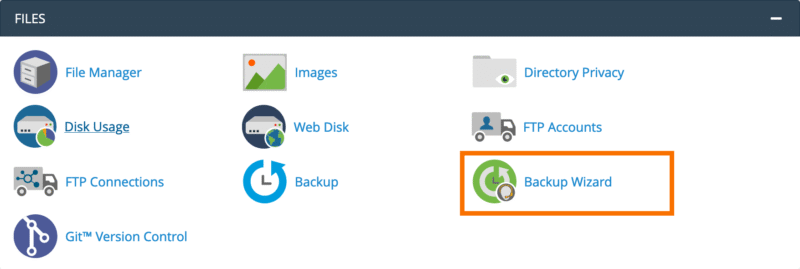
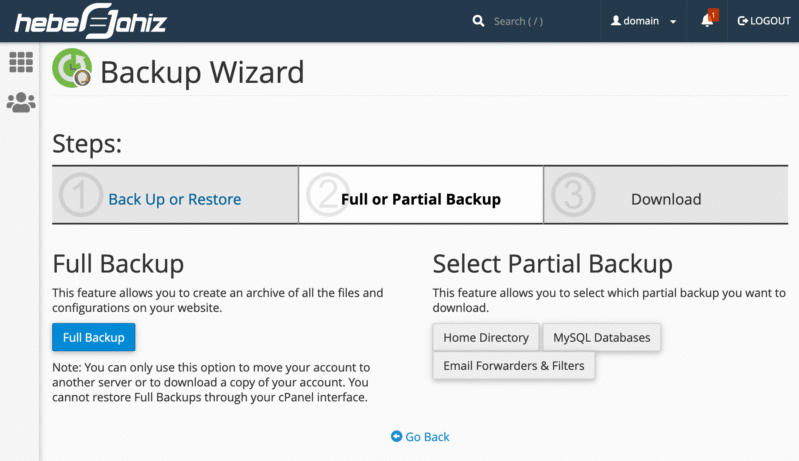
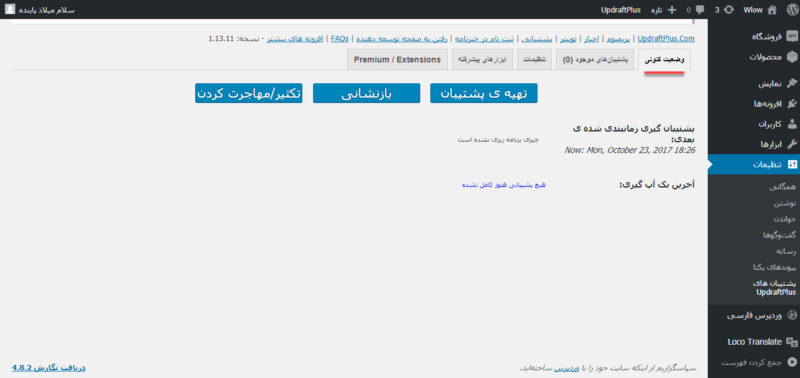

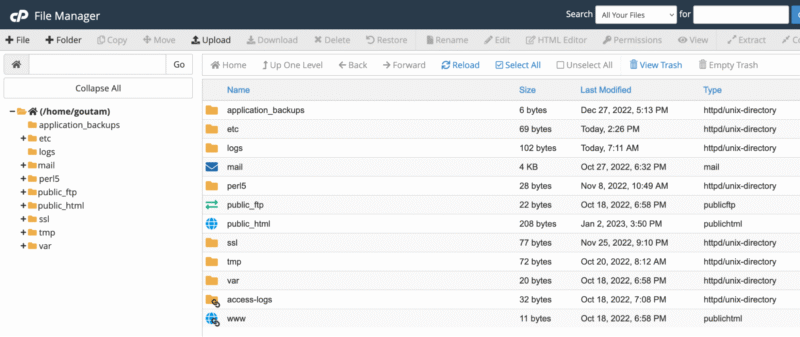
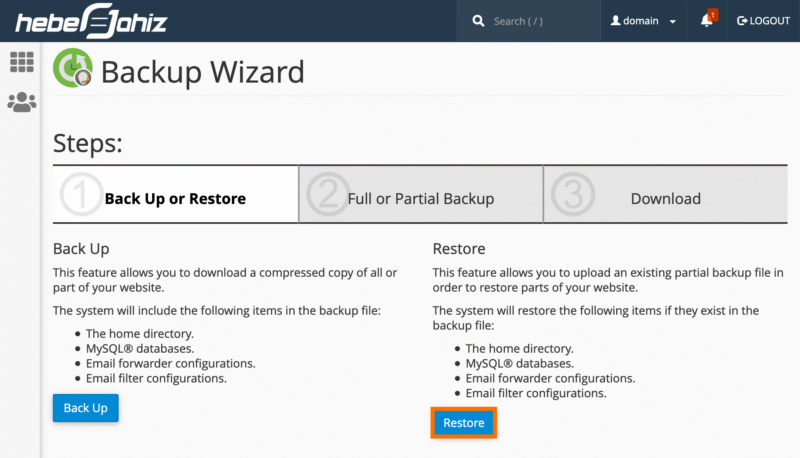
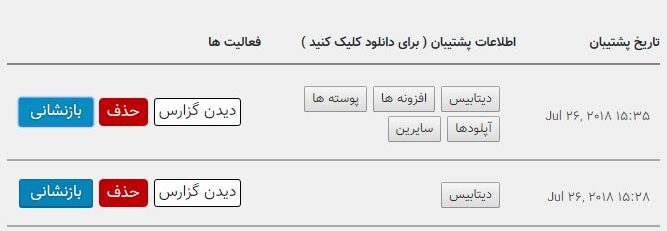
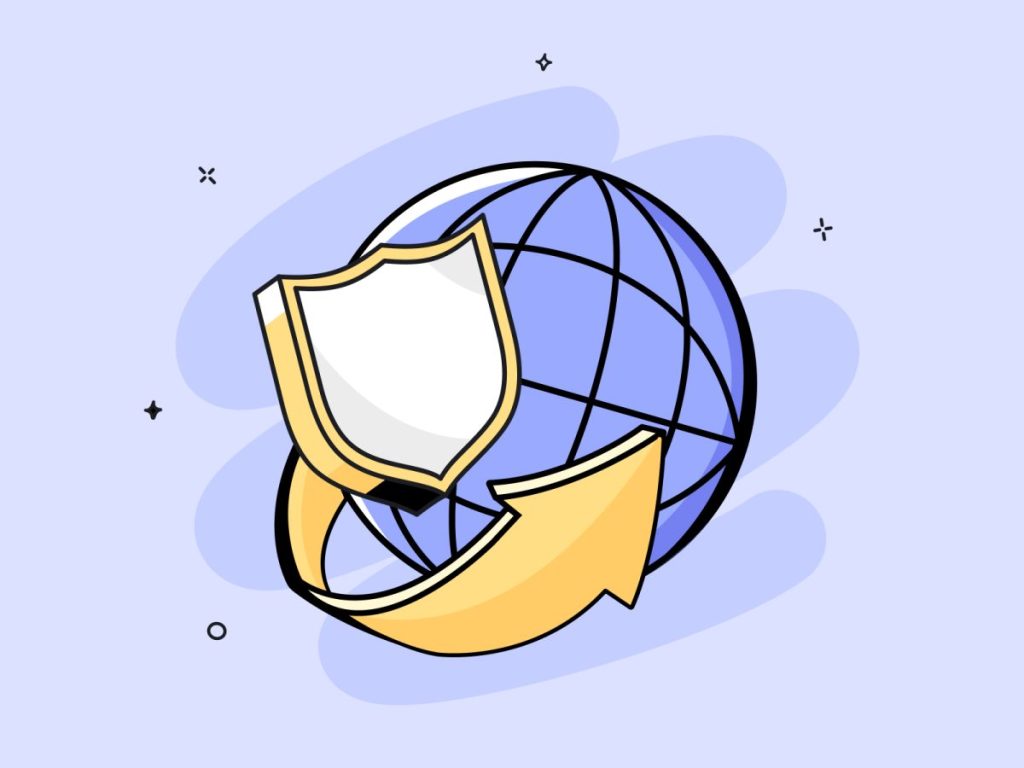


دیدگاه ها
اولین نفری باشید که دیدگاه خود را ثبت می کنید